第一步,直接选择需要...
制作表格时处理数据会需要对数据进行排列,那么在Excel中让一列数据按照另一列的数据进行排序应该怎么操作呢?今天我们一起来学习下吧。
第一步,直接选择需要排序的数值列,点击菜单栏中的【数据】-【排序】:
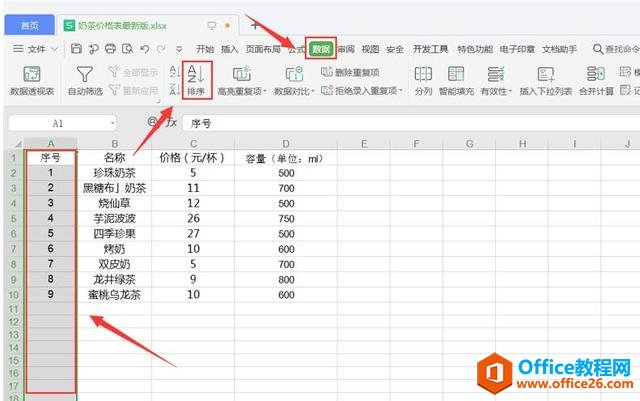
第二步,在弹出来的对话框中勾选【扩展选定区域】,点击【排序】:
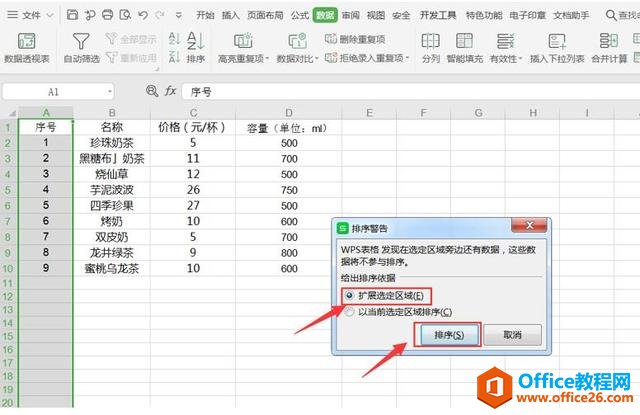
WPS PPT 如何剪辑视频
在制作PPT时,为了丰富内容,常添加视频进行讲解。WPS演示内置视频剪辑功能,还支持更换视频封面。下面给大家演示此功能的使用方法。第一步:点击【插入】选择【视频】,插入一段视频
第三步,在【排序】的设置对话框中将排序依据设置为【数值】,次序的下拉列表选择【降序】后点击【确定】即可:
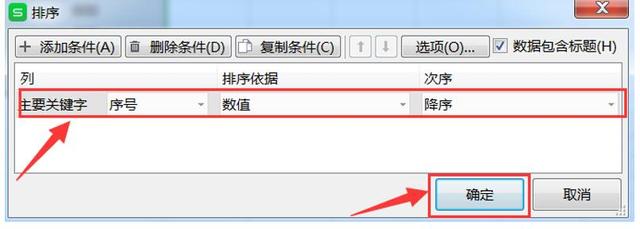
如下图所示,设置完成后表格内容就随排序列内容变化而变化:
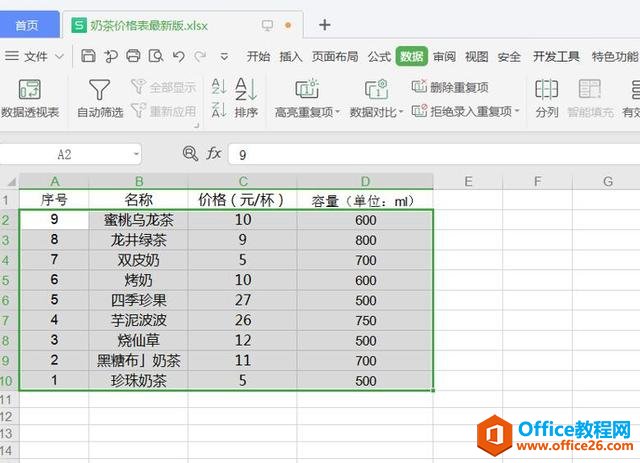
以上就是在Excel中让一列数据按照另一列的数据进行排序的具体步骤了,操作起来也很简单,大家都学会了吗?
WPS PPT 中如何使用图标
在PPT中使用图标,有美化页面,强调内容的作用。那么PPT中如何使用图标呢?下面我们来具体操作一下:第一步:打开PPT文档,选中文本框:第二步:点击【一键速排】,一行文本自动识别为






